bluetooth OPEL CORSA F 2020 Manual de Informação e Lazer (in Portugues)
[x] Cancel search | Manufacturer: OPEL, Model Year: 2020, Model line: CORSA F, Model: OPEL CORSA F 2020Pages: 107, PDF Size: 5.03 MB
Page 9 of 107
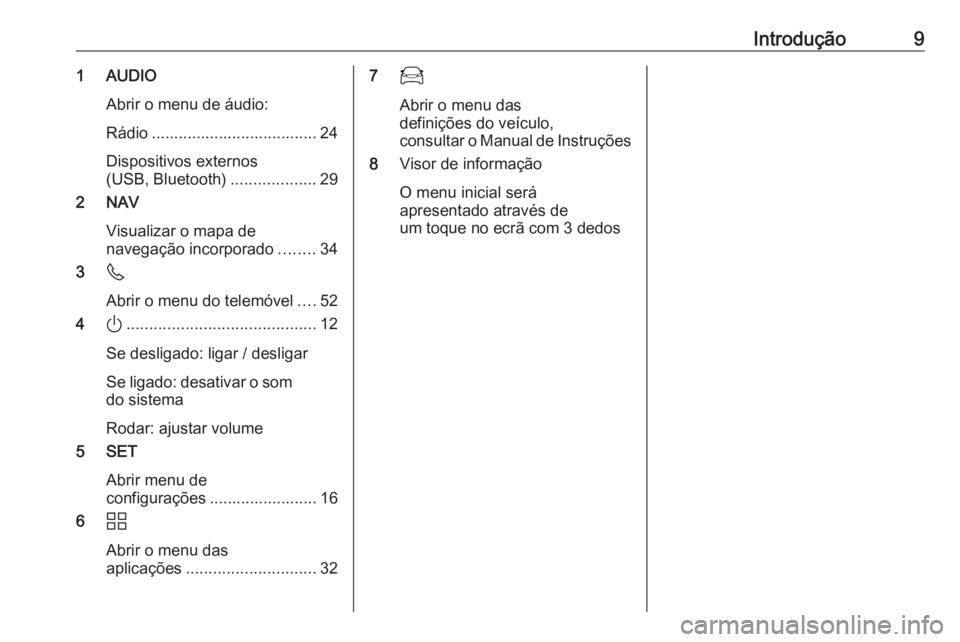
Introdução91 AUDIOAbrir o menu de áudio:
Rádio ..................................... 24
Dispositivos externos
(USB, Bluetooth) ...................29
2 NAV
Visualizar o mapa de
navegação incorporado ........34
3 6
Abrir o menu do telemóvel ....52
4 ).......................................... 12
Se desligado: ligar / desligar
Se ligado: desativar o som
do sistema
Rodar: ajustar volume
5 SET
Abrir menu de
configurações ........................ 16
6 d
Abrir o menu das
aplicações ............................. 3277
Abrir o menu das
definições do veículo,
consultar o Manual de Instruções
8 Visor de informação
O menu inicial será
apresentado através de
um toque no ecrã com 3 dedos
Page 11 of 107
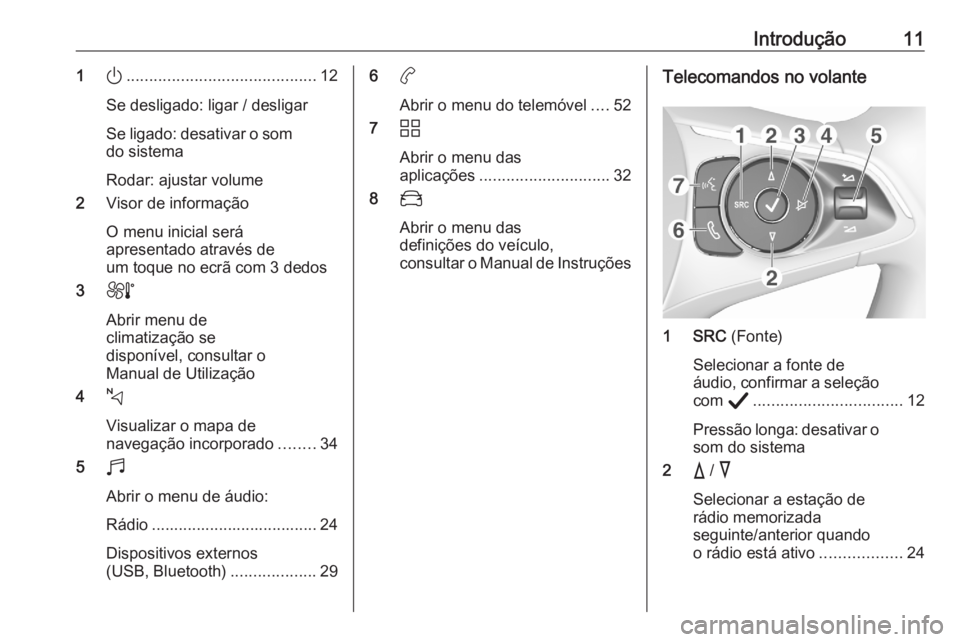
Introdução111).......................................... 12
Se desligado: ligar / desligar
Se ligado: desativar o som
do sistema
Rodar: ajustar volume
2 Visor de informação
O menu inicial será
apresentado através de
um toque no ecrã com 3 dedos
3 h
Abrir menu de
climatização se
disponível, consultar o
Manual de Utilização
4 c
Visualizar o mapa de
navegação incorporado ........34
5 b
Abrir o menu de áudio:
Rádio ..................................... 24
Dispositivos externos
(USB, Bluetooth) ...................296a
Abrir o menu do telemóvel ....52
7 d
Abrir o menu das
aplicações ............................. 32
8 _
Abrir o menu das
definições do veículo,
consultar o Manual de InstruçõesTelecomandos no volante
1 SRC (Fonte)
Selecionar a fonte de
áudio, confirmar a seleção
com A................................. 12
Pressão longa: desativar o som do sistema
2 c / d
Selecionar a estação de
rádio memorizada
seguinte/anterior quando
o rádio está ativo ..................24
Page 14 of 107
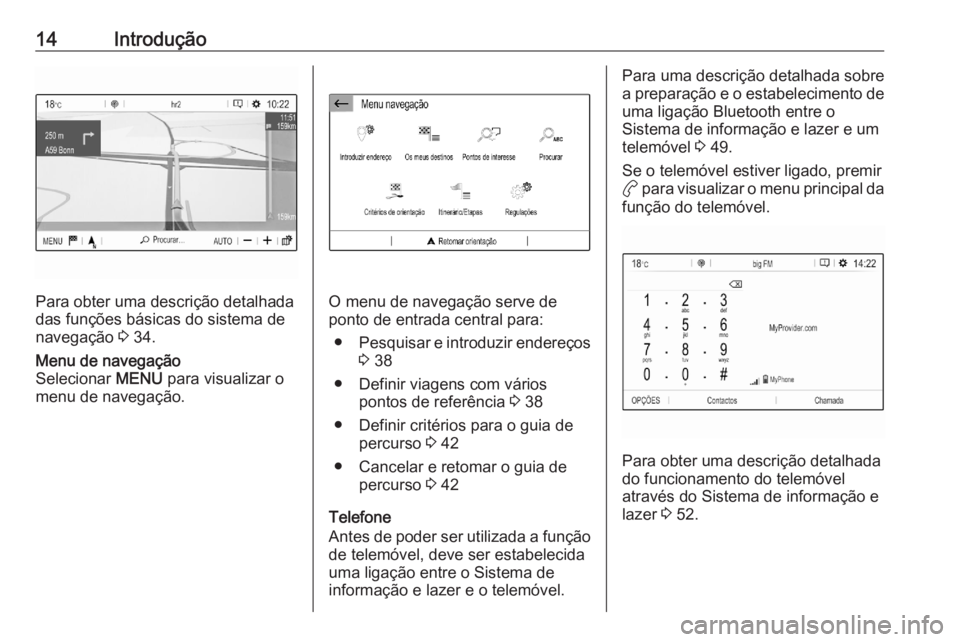
14Introdução
Para obter uma descrição detalhada
das funções básicas do sistema de
navegação 3 34.
Menu de navegação
Selecionar MENU para visualizar o
menu de navegação.
O menu de navegação serve de
ponto de entrada central para:
● Pesquisar e introduzir endereços
3 38
● Definir viagens com vários pontos de referência 3 38
● Definir critérios para o guia de percurso 3 42
● Cancelar e retomar o guia de percurso 3 42
Telefone
Antes de poder ser utilizada a função de telemóvel, deve ser estabelecida
uma ligação entre o Sistema de
informação e lazer e o telemóvel.
Para uma descrição detalhada sobre
a preparação e o estabelecimento de
uma ligação Bluetooth entre o
Sistema de informação e lazer e um
telemóvel 3 49.
Se o telemóvel estiver ligado, premir
a para visualizar o menu principal da
função do telemóvel.
Para obter uma descrição detalhada
do funcionamento do telemóvel
através do Sistema de informação e lazer 3 52.
Page 30 of 107
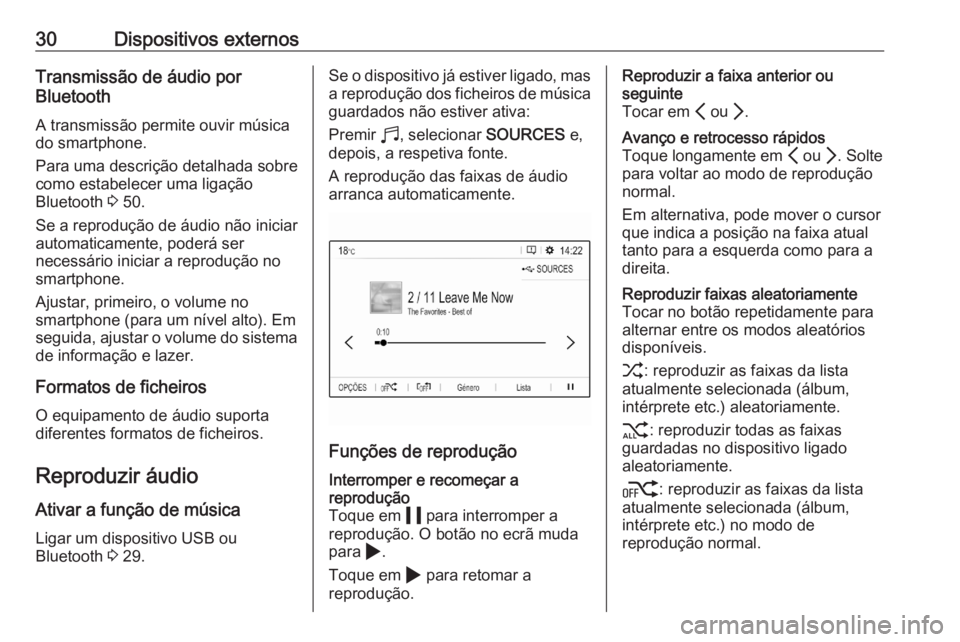
30Dispositivos externosTransmissão de áudio por
Bluetooth
A transmissão permite ouvir músicado smartphone.
Para uma descrição detalhada sobre
como estabelecer uma ligação
Bluetooth 3 50.
Se a reprodução de áudio não iniciar
automaticamente, poderá ser
necessário iniciar a reprodução no
smartphone.
Ajustar, primeiro, o volume no
smartphone (para um nível alto). Em
seguida, ajustar o volume do sistema de informação e lazer.
Formatos de ficheiros O equipamento de áudio suporta
diferentes formatos de ficheiros.
Reproduzir áudio
Ativar a função de música Ligar um dispositivo USB ou
Bluetooth 3 29.Se o dispositivo já estiver ligado, mas
a reprodução dos ficheiros de música
guardados não estiver ativa:
Premir b, selecionar SOURCES e,
depois, a respetiva fonte.
A reprodução das faixas de áudio
arranca automaticamente.
Funções de reprodução
Interromper e recomeçar a
reprodução
Toque em 5 para interromper a
reprodução. O botão no ecrã muda
para 4.
Toque em 4 para retomar a
reprodução.Reproduzir a faixa anterior ou
seguinte
Tocar em P ou Q.Avanço e retrocesso rápidos
Toque longamente em P ou Q. Solte
para voltar ao modo de reprodução
normal.
Em alternativa, pode mover o cursor
que indica a posição na faixa atual
tanto para a esquerda como para a
direita.Reproduzir faixas aleatoriamente
Tocar no botão repetidamente para
alternar entre os modos aleatórios
disponíveis.
1 : reproduzir as faixas da lista
atualmente selecionada (álbum,
intérprete etc.) aleatoriamente.
2 : reproduzir todas as faixas
guardadas no dispositivo ligado
aleatoriamente.
k : reproduzir as faixas da lista
atualmente selecionada (álbum,
intérprete etc.) no modo de
reprodução normal.
Page 32 of 107
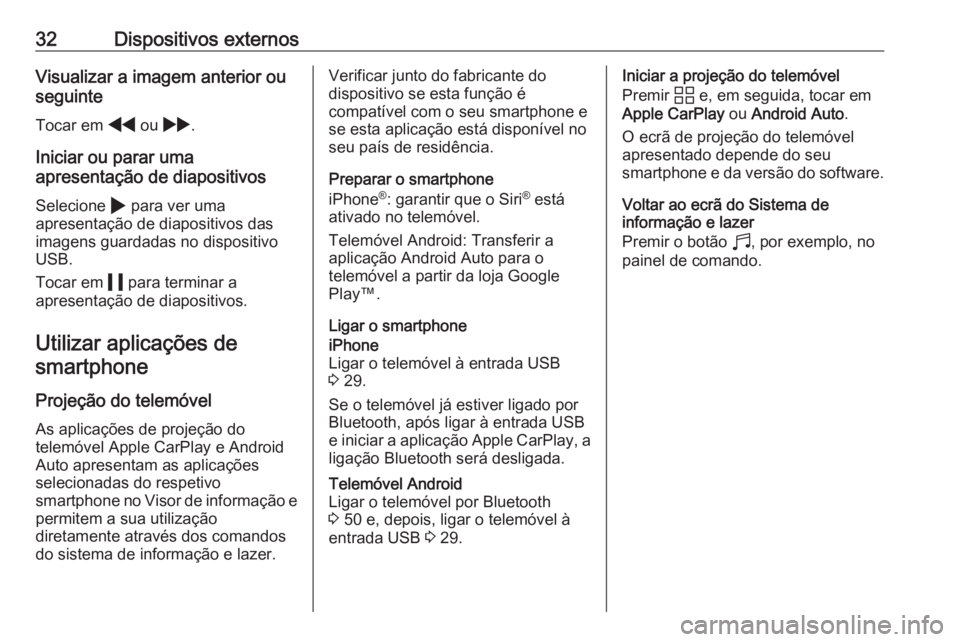
32Dispositivos externosVisualizar a imagem anterior ou
seguinte
Tocar em f ou g .
Iniciar ou parar uma
apresentação de diapositivos
Selecione 4 para ver uma
apresentação de diapositivos das
imagens guardadas no dispositivo
USB.
Tocar em 5 para terminar a
apresentação de diapositivos.
Utilizar aplicações de smartphone
Projeção do telemóvel As aplicações de projeção do
telemóvel Apple CarPlay e Android
Auto apresentam as aplicações
selecionadas do respetivo
smartphone no Visor de informação e
permitem a sua utilização
diretamente através dos comandos
do sistema de informação e lazer.Verificar junto do fabricante do
dispositivo se esta função é
compatível com o seu smartphone e
se esta aplicação está disponível no
seu país de residência.
Preparar o smartphone
iPhone ®
: garantir que o Siri ®
está
ativado no telemóvel.
Telemóvel Android: Transferir a
aplicação Android Auto para o
telemóvel a partir da loja Google
Play™.
Ligar o smartphoneiPhone
Ligar o telemóvel à entrada USB 3 29.
Se o telemóvel já estiver ligado por
Bluetooth, após ligar à entrada USB
e iniciar a aplicação Apple CarPlay, a ligação Bluetooth será desligada.Telemóvel Android
Ligar o telemóvel por Bluetooth
3 50 e, depois, ligar o telemóvel à
entrada USB 3 29.Iniciar a projeção do telemóvel
Premir d e, em seguida, tocar em
Apple CarPlay ou Android Auto .
O ecrã de projeção do telemóvel apresentado depende do seu
smartphone e da versão do software.
Voltar ao ecrã do Sistema de
informação e lazer
Premir o botão b, por exemplo, no
painel de comando.
Page 49 of 107
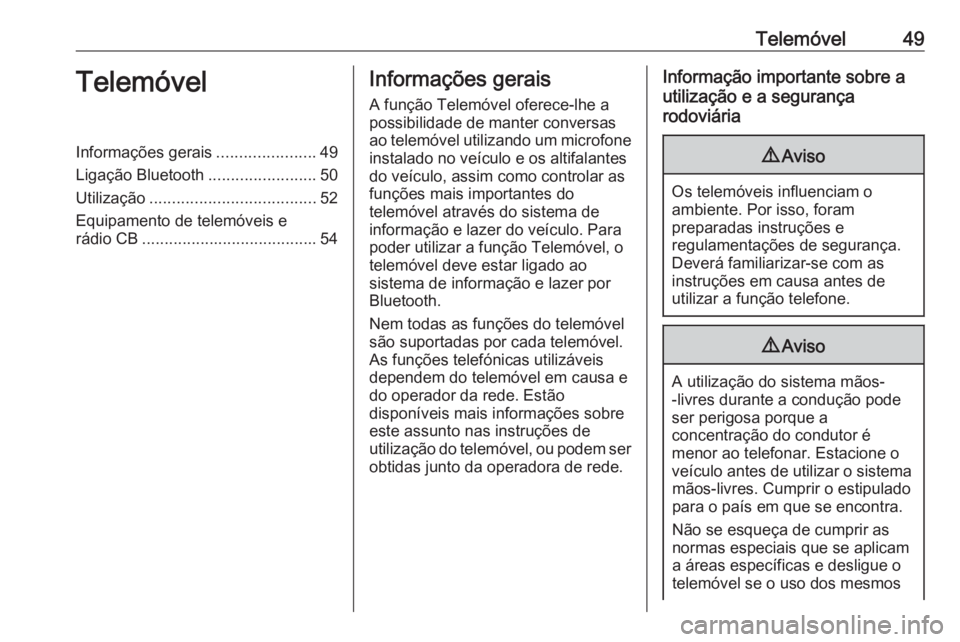
Telemóvel49TelemóvelInformações gerais......................49
Ligação Bluetooth ........................50
Utilização ..................................... 52
Equipamento de telemóveis e
rádio CB ....................................... 54Informações gerais
A função Telemóvel oferece-lhe a
possibilidade de manter conversas
ao telemóvel utilizando um microfone
instalado no veículo e os altifalantes
do veículo, assim como controlar as
funções mais importantes do
telemóvel através do sistema de
informação e lazer do veículo. Para
poder utilizar a função Telemóvel, o
telemóvel deve estar ligado ao
sistema de informação e lazer por
Bluetooth.
Nem todas as funções do telemóvel
são suportadas por cada telemóvel.
As funções telefónicas utilizáveis
dependem do telemóvel em causa e
do operador da rede. Estão
disponíveis mais informações sobre
este assunto nas instruções de
utilização do telemóvel, ou podem ser
obtidas junto da operadora de rede.Informação importante sobre a
utilização e a segurança
rodoviária9 Aviso
Os telemóveis influenciam o
ambiente. Por isso, foram
preparadas instruções e
regulamentações de segurança.
Deverá familiarizar-se com as
instruções em causa antes de
utilizar a função telefone.
9 Aviso
A utilização do sistema mãos-
-livres durante a condução pode
ser perigosa porque a
concentração do condutor é
menor ao telefonar. Estacione o
veículo antes de utilizar o sistema mãos-livres. Cumprir o estipulado
para o país em que se encontra.
Não se esqueça de cumprir as
normas especiais que se aplicam
a áreas específicas e desligue o
telemóvel se o uso dos mesmos
Page 50 of 107
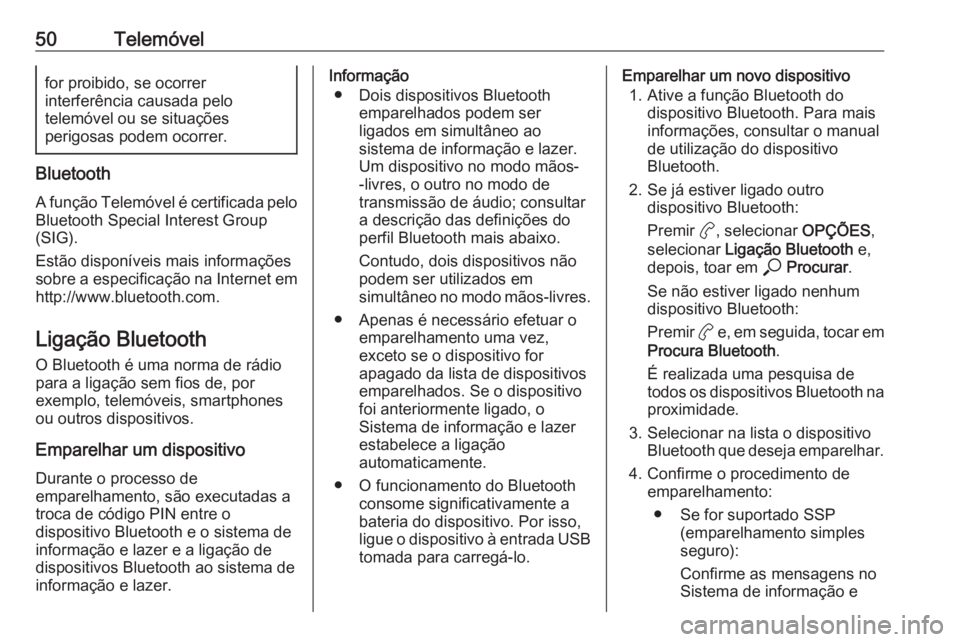
50Telemóvelfor proibido, se ocorrer
interferência causada pelo
telemóvel ou se situações
perigosas podem ocorrer.
Bluetooth
A função Telemóvel é certificada pelo Bluetooth Special Interest Group
(SIG).
Estão disponíveis mais informações
sobre a especificação na Internet em http://www.bluetooth.com.
Ligação Bluetooth O Bluetooth é uma norma de rádio
para a ligação sem fios de, por
exemplo, telemóveis, smartphones
ou outros dispositivos.
Emparelhar um dispositivo
Durante o processo de
emparelhamento, são executadas a
troca de código PIN entre o
dispositivo Bluetooth e o sistema de
informação e lazer e a ligação de
dispositivos Bluetooth ao sistema de
informação e lazer.
Informação
● Dois dispositivos Bluetooth emparelhados podem ser
ligados em simultâneo ao
sistema de informação e lazer.
Um dispositivo no modo mãos-
-livres, o outro no modo de
transmissão de áudio; consultar
a descrição das definições do
perfil Bluetooth mais abaixo.
Contudo, dois dispositivos não
podem ser utilizados em
simultâneo no modo mãos-livres.
● Apenas é necessário efetuar o emparelhamento uma vez,
exceto se o dispositivo for
apagado da lista de dispositivos emparelhados. Se o dispositivo
foi anteriormente ligado, o
Sistema de informação e lazer
estabelece a ligação
automaticamente.
● O funcionamento do Bluetooth consome significativamente abateria do dispositivo. Por isso,
ligue o dispositivo à entrada USB tomada para carregá-lo.Emparelhar um novo dispositivo
1. Ative a função Bluetooth do dispositivo Bluetooth. Para mais
informações, consultar o manual
de utilização do dispositivo
Bluetooth.
2. Se já estiver ligado outro dispositivo Bluetooth:
Premir a, selecionar OPÇÕES,
selecionar Ligação Bluetooth e,
depois, toar em * Procurar .
Se não estiver ligado nenhum
dispositivo Bluetooth:
Premir a e, em seguida, tocar em
Procura Bluetooth .
É realizada uma pesquisa de
todos os dispositivos Bluetooth na
proximidade.
3. Selecionar na lista o dispositivo Bluetooth que deseja emparelhar.
4. Confirme o procedimento de emparelhamento:
● Se for suportado SSP (emparelhamento simples
seguro):
Confirme as mensagens no
Sistema de informação e
Page 51 of 107
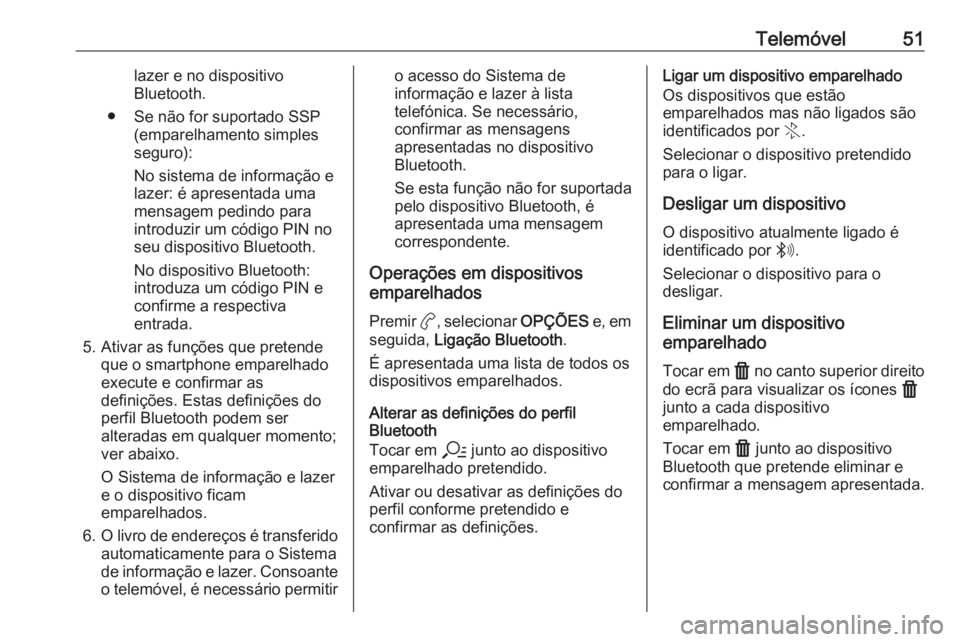
Telemóvel51lazer e no dispositivo
Bluetooth.
● Se não for suportado SSP (emparelhamento simples
seguro):
No sistema de informação e lazer: é apresentada uma
mensagem pedindo para introduzir um código PIN no
seu dispositivo Bluetooth.
No dispositivo Bluetooth:
introduza um código PIN e
confirme a respectiva
entrada.
5. Ativar as funções que pretende que o smartphone emparelhado
execute e confirmar as
definições. Estas definições do
perfil Bluetooth podem ser
alteradas em qualquer momento;
ver abaixo.
O Sistema de informação e lazer
e o dispositivo ficam
emparelhados.
6. O livro de endereços é transferido
automaticamente para o Sistemade informação e lazer. Consoante
o telemóvel, é necessário permitiro acesso do Sistema de
informação e lazer à lista
telefónica. Se necessário,
confirmar as mensagens
apresentadas no dispositivo
Bluetooth.
Se esta função não for suportada
pelo dispositivo Bluetooth, é
apresentada uma mensagem
correspondente.
Operações em dispositivos
emparelhados
Premir a, selecionar OPÇÕES e, em
seguida, Ligação Bluetooth .
É apresentada uma lista de todos os
dispositivos emparelhados.
Alterar as definições do perfil
Bluetooth
Tocar em a junto ao dispositivo
emparelhado pretendido.
Ativar ou desativar as definições do
perfil conforme pretendido e
confirmar as definições.Ligar um dispositivo emparelhado
Os dispositivos que estão
emparelhados mas não ligados são identificados por X.
Selecionar o dispositivo pretendido para o ligar.
Desligar um dispositivo O dispositivo atualmente ligado é
identificado por W.
Selecionar o dispositivo para o
desligar.
Eliminar um dispositivo
emparelhado
Tocar em f no canto superior direito
do ecrã para visualizar os ícones f
junto a cada dispositivo
emparelhado.
Tocar em f junto ao dispositivo
Bluetooth que pretende eliminar e confirmar a mensagem apresentada.
Page 52 of 107
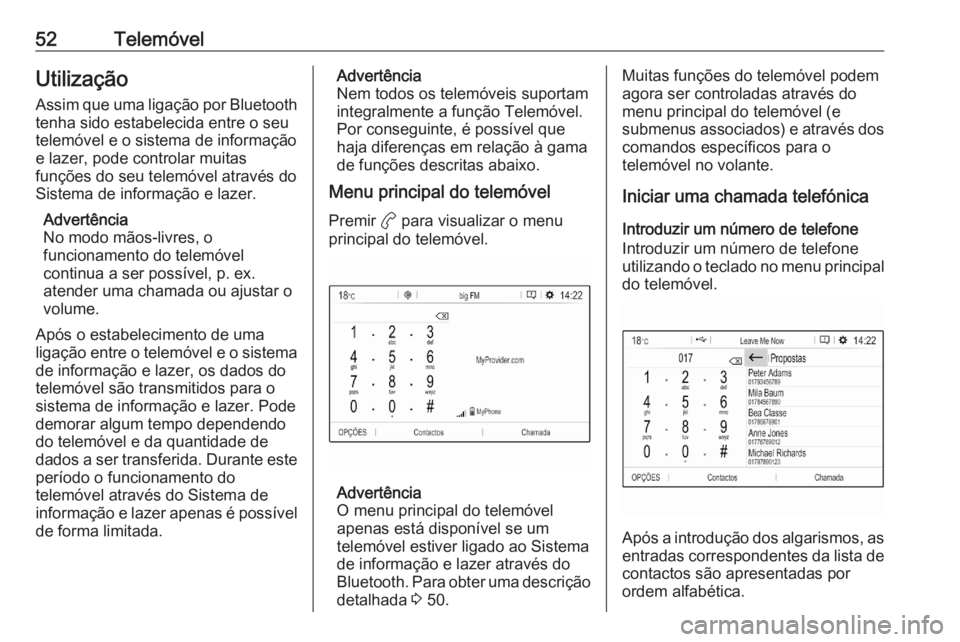
52TelemóvelUtilizaçãoAssim que uma ligação por Bluetooth
tenha sido estabelecida entre o seu
telemóvel e o sistema de informação
e lazer, pode controlar muitas
funções do seu telemóvel através do Sistema de informação e lazer.
Advertência
No modo mãos-livres, o
funcionamento do telemóvel
continua a ser possível, p. ex.
atender uma chamada ou ajustar o
volume.
Após o estabelecimento de uma
ligação entre o telemóvel e o sistema de informação e lazer, os dados do
telemóvel são transmitidos para o
sistema de informação e lazer. Pode
demorar algum tempo dependendo
do telemóvel e da quantidade de
dados a ser transferida. Durante este
período o funcionamento do
telemóvel através do Sistema de
informação e lazer apenas é possível
de forma limitada.Advertência
Nem todos os telemóveis suportam
integralmente a função Telemóvel.
Por conseguinte, é possível que
haja diferenças em relação à gama
de funções descritas abaixo.
Menu principal do telemóvel
Premir a para visualizar o menu
principal do telemóvel.
Advertência
O menu principal do telemóvel
apenas está disponível se um
telemóvel estiver ligado ao Sistema
de informação e lazer através do
Bluetooth. Para obter uma descrição detalhada 3 50.
Muitas funções do telemóvel podem
agora ser controladas através do
menu principal do telemóvel (e
submenus associados) e através dos
comandos específicos para o
telemóvel no volante.
Iniciar uma chamada telefónica
Introduzir um número de telefoneIntroduzir um número de telefoneutilizando o teclado no menu principal do telemóvel.
Após a introdução dos algarismos, as entradas correspondentes da lista de
contactos são apresentadas por
ordem alfabética.
Page 53 of 107
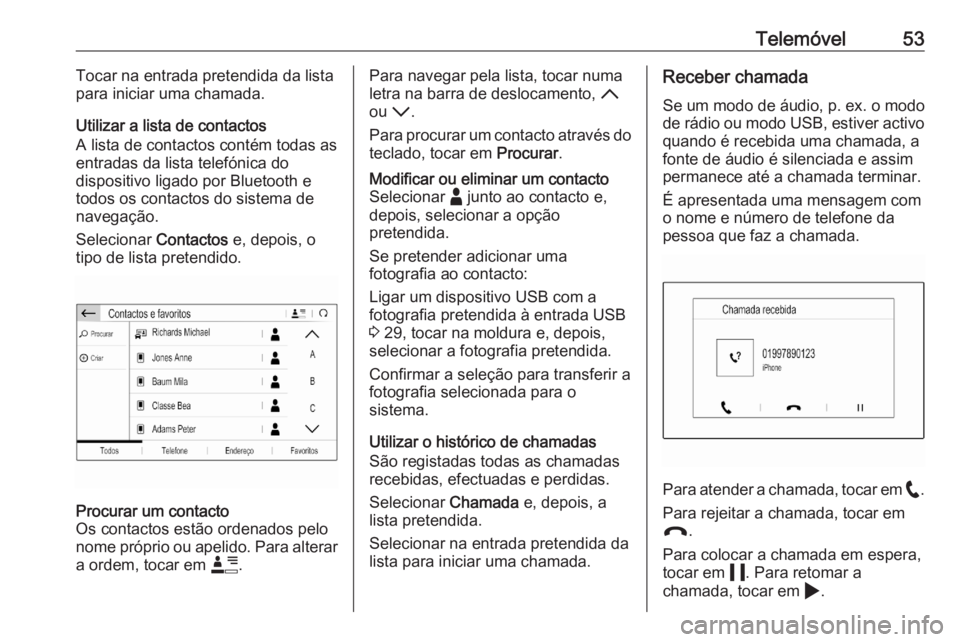
Telemóvel53Tocar na entrada pretendida da lista
para iniciar uma chamada.
Utilizar a lista de contactos
A lista de contactos contém todas as entradas da lista telefónica do
dispositivo ligado por Bluetooth e
todos os contactos do sistema de
navegação.
Selecionar Contactos e, depois, o
tipo de lista pretendido.Procurar um contacto
Os contactos estão ordenados pelo
nome próprio ou apelido. Para alterar a ordem, tocar em <.Para navegar pela lista, tocar numa
letra na barra de deslocamento, S
ou R.
Para procurar um contacto através do
teclado, tocar em Procurar.Modificar ou eliminar um contacto
Selecionar - junto ao contacto e,
depois, selecionar a opção
pretendida.
Se pretender adicionar uma
fotografia ao contacto:
Ligar um dispositivo USB com a
fotografia pretendida à entrada USB
3 29, tocar na moldura e, depois,
selecionar a fotografia pretendida.
Confirmar a seleção para transferir a
fotografia selecionada para o
sistema.
Utilizar o histórico de chamadas
São registadas todas as chamadas
recebidas, efectuadas e perdidas.
Selecionar Chamada e, depois, a
lista pretendida.
Selecionar na entrada pretendida da
lista para iniciar uma chamada.
Receber chamada
Se um modo de áudio, p. ex. o modo
de rádio ou modo USB, estiver activo quando é recebida uma chamada, a
fonte de áudio é silenciada e assim
permanece até a chamada terminar.
É apresentada uma mensagem com
o nome e número de telefone da
pessoa que faz a chamada.
Para atender a chamada, tocar em w.
Para rejeitar a chamada, tocar em
@ .
Para colocar a chamada em espera,
tocar em 5. Para retomar a
chamada, tocar em 4.